Cara Menambahkan Game Origin ke Steam Library Anda [Panduan]
Pertandingan / / August 04, 2021
Iklan
Selalu menjadi berkah bagi para gamer jika mereka dapat menemukan gamer dari distributor yang berbeda di satu tempat. Ini akan mengurangi banyak waktu dan tenaga para penggemar game untuk mengakses game favorit mereka dari berbagai platform. Distributor game Origin dari EA Sports telah menyebutkan ketersediaan game mereka di Steam. Jika Anda mencari jalan keluar untuk tambahkan game Origin ke steam, maka saya akan membantu Anda dalam panduan ini.
Sekarang, Steam adalah platform distribusi game yang sangat populer yang menampung ribuan game untuk jutaan gamer. Oleh karena itu, keputusan ini adalah win-win untuk Origin dan para gamer. Yang pertama bisa memasarkan game mereka dan yang terakhir mendapat akses langsung ke berbagai game. Meskipun ketersediaan game Origin di Steam mungkin terdengar lebih mudah, pendekatan praktisnya sedikit paham teknologi.
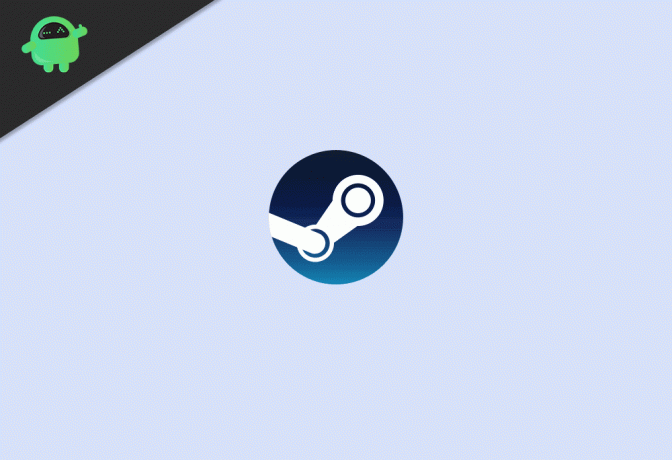
Apakah Mungkin untuk Langsung Mentransfer Game Asal Saya ke Steam?
Sayangnya, tidak ada cara langsung untuk melakukannya. Jika Anda telah membeli game di Origin, Anda tidak dapat langsung memindahkannya ke Steam. Satu-satunya cara yang mungkin untuk menikmati permainan yang sama di Steam adalah dengan membelinya secara khusus di Steam. Ya, Anda harus mengeluarkan uang sekali lagi untuk membeli game untuk Steam. Ada twist sekalipun. Karena distributor asli gim ini adalah Origin, Anda harus memiliki akun di dalamnya. Menggunakan itu Anda dapat mengakses game Anda di Steam.
Iklan
Sekarang, Anda harus menyadari bahwa membeli game dua kali tidak ideal. Ini hanya akan terlihat bagus jika gimnya gratis untuk dimainkan. Untungnya, ada game gratis di Origin yang juga bisa Anda dapatkan di Steam. Proses mengakses game tetap sama kecuali Anda tidak perlu membayar apa pun.
Tambahkan Game ke Steam Library
Berikut adalah langkah cepat dari beberapa langkah mudah untuk mengintegrasikan game dari penerbit non-steam di Steam (dalam hal ini Origin).
- Buka Steam Library
- Arahkan ke pojok kiri bawah dan klik Tambahkan Game A
- Dari menu drop-down kecil yang muncul, pilih Tambahkan Game Non Steam
- Pada titik ini, Anda harus menambahkan file aplikasi dot exe dari game yang Anda inginkan dari Origin yang ingin Anda tambahkan ke uap
- Untuk itu, Anda harus sudah mendownload file exe game tersebut dari distributor aslinya
- Jika Anda tidak melihat file exe game di daftar aplikasi yang dibuat oleh Steam, klik Jelajahi untuk mencari dan menambahkan file exe secara manual.
- Setelah Anda menemukan dan memilih file exe, klik Tambahkan Program yang Dipilih
- Sekarang Anda dapat langsung membuka game dari Steam Library
CATATAN: Saat Anda ingin memperbarui game terkait yang Anda integrasikan ke Steam Library, Anda harus melakukannya dengan mengakses profil Anda di platform distributor asli. Dari sana, Anda dapat mengunduh file pembaruan untuk game yang telah Anda sertakan di profil Steam Anda.
Jadi, jika Anda ingin mengintegrasikan game Origin apa pun ke Steam Library Anda, panduan di atas akan membantu Anda dalam prosesnya. Bahkan jika Anda mencoba menambahkan game dari platform distributor lain ke Steam, Anda harus menggunakan langkah-langkah di atas.
Artikel Terkait
- Cara Memperbaiki Kode Kesalahan Steam 310
- Cara Menambahkan Perpustakaan Game Steam atau Xbox Live ke GOG
- Steam Says Game sedang Berjalan: Cara Memperbaiki
![Cara Menambahkan Game Origin ke Steam Library Anda [Panduan]](/uploads/acceptor/source/93/a9de3cd6-c029-40db-ae9a-5af22db16c6e_200x200__1_.png)


